
Ota aikaa muutaman suodattimen asettamiseen, niin saat paljon paremman Google Now -kokemuksen
Niin paljon kuin haluaisimme tiivistää koko digitaalisen elämämme yhdeksi sähköpostiosoitteeksi, se ei yksinkertaisesti ole mahdollista. Ja nyt palveluilla, kuten Google Now skannaamalla sähköpostilaatikkomme asiaankuuluvien tietojen - kuten lähetetyt paketit, tulevat lennot, tapahtuma - esiin tuomiseksi muistutuksia ja vastaavia - muissa paikoissa se on vieläkin hankalampaa, kun tietoja on hajallaan usealla osoitteet. Google Now saa tehokkaammin joka viikko lisäominaisuuksien avulla, mutta vain jos kaikki laskeutuu yhteen postilaatikkoon.
Pienellä omalla työlläsi ja suodattimilla voit antaa Google Now'lle tarvittavat tiedot voit käyttää sitä täysimääräisesti - eikä sinun tarvitse sulkea kaikkia muita sähköpostiosoitteitasi tehdäksesi sen. Leikkaa aikalohko, avaa kaikki sähköpostitilit ja anna meidän näyttää, miten tämä toimii.
Verizon tarjoaa Pixel 4a: n vain 10 dollaria kuukaudessa uusille rajoittamattomille linjoille
Vaikea tilanne
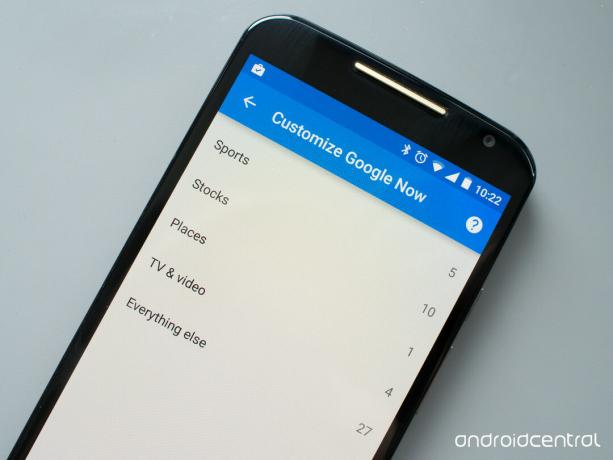
Käytän säännöllisesti kahta eri sähköpostiosoitetta - henkilökohtaista, jota käytetään useimmissa asioissa, ja Google Apps -tiliä täällä AC. Vaikka suurin osa tärkeitä tietoja, jotka haluaisin Googlen Nyt-palvelun näkevän laskeutumisen henkilökohtaisella tililläni, työhön liittyvät tavarat eivät. Tämä tarkoittaa, jos minulla on suunniteltu työmatka, jossa lento- ja hotellitiedot laskeutuvat työtililleni, kun avaan Google Now -puhelimen tai selaimen, se ei tiedä mitään tulevasta tiedot.
Googlen Nyt-palvelussa ei tällä hetkellä ole järjestelmää useiden tilien seuraamiseksi samanaikaisesti, joten ainoa Vaihtoehto on edelleenlähettää sähköpostit toissijaisesta tilistäsi Gmailin päätilille, johon Google Now on määritetty käyttää.
Nyt tietysti yksinkertaisin tapa tehdä tämä on lähettää edelleen lentojen, hotellien, pakettien ja kokousten vahvistusviestit manuaalisesti Gmail-päätilillesi. Kun he laskeutuvat sinne, he ovat reiluja Google-jäsentelyä varten ja jäsentääkseen asiaankuuluvia tietoja, vaikka niitä ei alun perin lähetetty tähän osoitteeseen. Mutta on todennäköistä, ettet halua välittää kutakin sähköpostia manuaalisesti, ja sinun täytyy nähdä se istumassa postilaatikossa ja käsitellä sitä toisen kerran. Täällä suodattimet tulevat sisään.
Suodatetaan edelleenlähetetyt viestit päätililläsi
Gmailissa voit suodattaa viestejä lähettäjän, avainsanan, aiheen ja muun mukaan, mikä helpottaa viestien käsittelyä heti niiden saapuessa. Käyttötarkoituksiin haluamme luoda suodattimen Gmailin pääpostilaatikkoon käsittelemään muilta tileiltämme välitetyt viestit ja asettamaan ne erilliseen kansioon. Esimerkiksi:
Voit luoda suodattimia joko edelleenlähettämällä ensin sähköpostin itsellesi ja valitsemalla "suodata tällaiset viestit" Internetin Gmailin Lisää-valikosta tai voit aloittaa asetusvalikosta ja Suodattimet-välilehdestä (suosittelen jälkimmäinen). Omaan käyttöön minulla on kaksi suodatinta, jotka ottavat kaikki työosoitteestani tulevat sähköpostit ja käsittelevät ne oikein. Olen luonut molemmat suodattimen, joka etsii mitä tahansa tulossa alkaen kyseisen työosoitteen, mutta myös minkä tahansa postin että kyseinen osoite - koska järjestelmistä luotuihin ja työsähköpostiini lähetettyihin viesteihin kyseinen osoite on "vastaanottajalle" -kenttään. Kummassakin tapauksessa loppu suodatin on sama - kun sähköposti saapuu, suodatin arkistoi sen välittömästi, merkitsee sen luettavaksi, laittaa sen kansioon (jotta näen kaiken eteenpäin edelleen yhdessä paikassa) eikä koskaan lähetä sitä roskaposti.
Nyt, kun päätän lähettää jotain Googlen Nyt-palvelua varten, pää Gmail-tilini vastaanottaa sen ja tallentaa sen mukavasti. Parasta tästä järjestelmästä on se, että vaikka sinä Älä koskaan näe sitä, Google Now näkee, koska se on jossain sähköpostiosoitteessasi. Voin silti tarkastella sähköpostitiliäni työtililläni ja toimia tietysti sen mukaan, mutta nyt myös Google Now tarttuu kyseisiin tietoihin.
Vielä parempi: Lähetä sähköposti edelleen muilta tileiltäsi
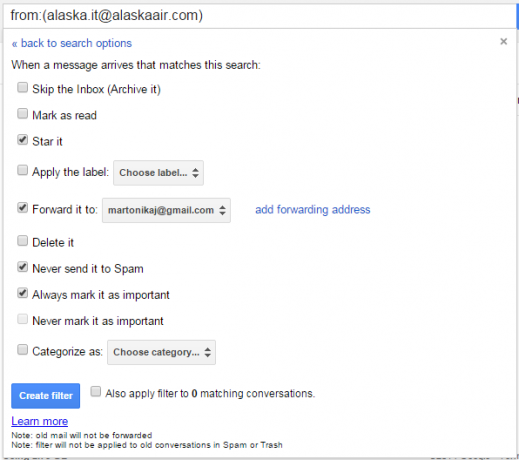
Nyt Gmail-päätililläsi on suodatin (tai suodatinjoukko) edelleenlähetettyjen viestien käsittelemiseksi, mutta tämä edellyttää silti, että lähetät ne manuaalisesti muilta tileiltäsi aloittaaksesi asiat. Jos haluat automatisoida tämän prosessin kokonaan, voit myös asettaa suodattimia muille tileille, jotka käsittelevät edelleenlähetystä. Tietysti nyt sähköpostin automaattisen edelleenlähetyksen järjestelmä on erilainen Näkymät, Yahoo, Gmail ja kaikki muut siellä olevat sähköpostipalveluntarjoajat, mutta selitän prosessin yleisesti käyttämällä Gmailia esimerkkinä.
Sähköposti, jonka haluat lähettää Googlen Nyt-palvelun Gmail-päätilillesi, kuuluu yleensä vain kourallinen luokkia - pakettien lähetysilmoitukset, lento- ja hotellivahvistukset (ja muutokset) ja muut että. Mitä haluat tehdä jokaisella toissijaisella tilillä, on määritetty suodatin, joka välittää kukin näistä sähköpostityypeistä Gmail-päätilillesi, kun ne saapuvat.
Esimerkiksi, olen luonut suodattimia niin, että kun sähköposti saapuu työpostilaatikkooni Alaskasta. [email protected] "- Alaska Air -varausten sähköpostiosoite - se välitetään heti pää Gmail-tililleni. Siinä kaikki, suodattimen ei tarvitse koskettaa mitään muuta, ja sähköposti näkyy lukemattomana postilaatikossa, johon se lähetettiin aivan kuten aiemmin. (Kun olet siinä, voit asettaa saman suodattimen tekemään asioita, kuten koskaan lähettämästä sähköpostia roskapostiksi tai tähdittämällä sitä automaattisesti, kun se saapuu.) Tee sama sähköpostivahvistuksille Amazon, tai mikä tahansa muu palveluntarjoaja, joka lähettää sinulle sähköpostia, jonka Google Now voisi mahdollisesti jäsentää, kun lähetät sen edelleen.
Jos ohjeiden toinen osa näyttää hieman hämmentävältä, se johtuu siitä On hämmentävä. Suodattimen saaminen oikein ja automaattisten edelleenlähetysosoitteiden määrittäminen ei ole yksinkertaista, ja saatat myös täytyy hemmotella vähän, jotta se toimisi - varsinkin jos sinulla on useita sähköpostiosoitteita kanssa.
Tulossa koko ympyrä
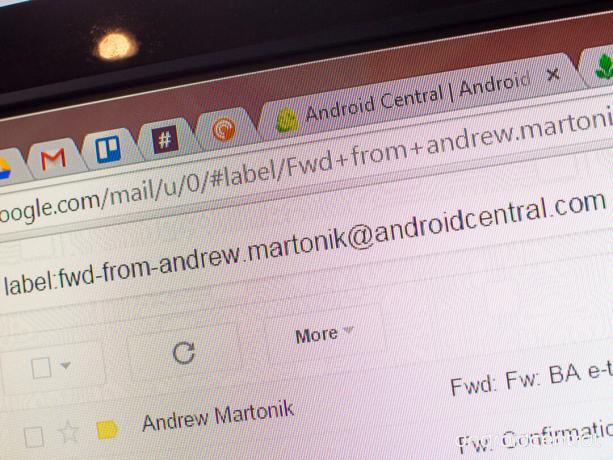
Kun molemmat näistä suodatintyypeistä ovat paikallaan, näin tapahtuu:
- Hypoteettinen lentovarauksen sähköposti saapuu toissijaiselle sähköpostitilillesi.
- Suodatin tarttuu siihen automaattisesti ja välittää sen Gmail-päätilillesi.
- Gmailin pääsuodatin vie sähköpostin, poistaa sen postilaatikosta, tallentaa sen siististi kansioon.
- Google Now voi nyt näyttää lentovarauksen, vaikka sitä ei olekaan lähetetty Gmail-päätilillesi alun perin.
Se on paljon työtä tehdä vain saada Google Now hakemaan tietoja useista sähköposteista tilejä, mutta se on ainoa todellinen, kunnes Google lisää kyvyn seurata natiivisti useita tilejä ratkaisu. Mutta kerran sinä tehdä Kun olet asettanut tämän riviin, olet sähköpostimaailmassa ja Google Now bliss -ympäristössä, jossa kaikki eteenpäin, vastaanotetaan ja näkyy aina haluamassasi paikassa.

Nämä ovat parhaat langattomat nappikuulokkeet, joita voit ostaa joka hintaan!
Parhaat langattomat nappikuulokkeet ovat mukavia, kuulostavat hyviltä, eivät maksa liikaa ja sopivat helposti taskuun.

Kaikki mitä sinun tarvitsee tietää PS5: stä: Julkaisupäivä, hinta ja paljon muuta.
Sony on virallisesti vahvistanut työskentelevänsä PlayStation 5: llä. Tässä on kaikki mitä tiedämme siitä toistaiseksi.

Nokia tuo markkinoille kaksi uutta edullista Android One -puhelinta, joiden hinta on alle 200 dollaria.
Nokia 2.4 ja Nokia 3.4 ovat viimeisimmät lisäykset HMD Globalin budjetin älypuhelinten kokoonpanoon. Koska ne ovat molemmat Android One -laitteita, heille taataan kaksi merkittävää käyttöjärjestelmän päivitystä ja säännöllisiä tietoturvapäivityksiä jopa kolmen vuoden ajan.

Suojaa kotisi näillä SmartThings-ovikelloilla ja lukoilla.
Yksi SmartThingsin parhaista asioista on, että voit käyttää järjestelmässäsi joukkoa muita kolmannen osapuolen laitteita, mukaan lukien ovikellot ja lukot. Koska niillä kaikilla on olennaisilta osin sama SmartThings-tuki, olemme keskittyneet siihen, millä laitteilla on parhaat tekniset tiedot ja perusteet niiden lisäämiseksi SmartThings-arsenaaliin.
